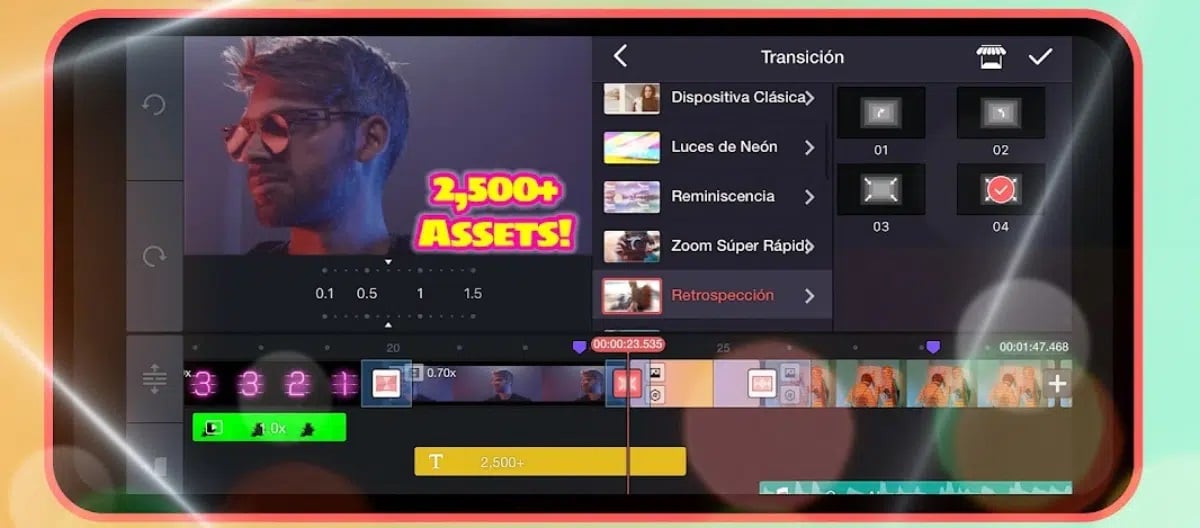
La edición de vídeos ha ido evolucionando con el paso de los años, no teniendo que hacer uso de un ordenador para aplicar efectos y guardar el proyecto. Con un dispositivo móvil es más que suficiente para poder aplicar cualquier cambio a los clips y todo ello con las distintas aplicaciones disponibles en la Play Store.
Hoy damos a conocer las mejores aplicaciones para acelerar vídeos en el móvil, un efecto de los tantos accesibles, ya que los recursos son a veces casi infinitos. Como herramienta propietaria, una que hace esto es Clip de Petal de Huawei, esta viene incluida en el smartphone de la marca.
Kinemaster

Kinemaster se ha convertido en una aplicación importante a la hora de la edición de vídeos en el móvil Android, tanto que es usada por varios millones de personas en la actualidad. Dada su gran amplitud de opciones, es considerada una de las mejores valoradas, con una nota alta por parte de los usuarios.
Entre sus tantas funciones, Kinemaster puede acelerar vídeos hasta varias velocidades, el máximo pasa de los 4x, aparte de poder poner el clip en cámara lenta. La aplicación añade las opciones de incluir textos, añadir efectos especiales, incrustar pistas musicales y otros tantos extras, entre ellos filtros.
Entre sus puntos fuertes, es una herramienta reconocida como profesional por todas las funciones incluidas, sin publicidad ninguna, además te permite grabar y añadir filtros. La app ha sido descargada por más de 100 millones de personas y obtiene una nota de 4,3 estrellas sobre cinco posibles. Ofrece compras dentro de la herramienta.
Para acelerar vídeos en Kinemaster, haz lo siguiente:
- Descarga e instala la aplicación Kinemaster en tu móvil
- Añade un vídeo en la aplicación con el símbolo «+»
- Haz clic en «Clip», te mostrará un icono de Saxon
- Confirma con el botón de verificación en la parte derecha
- Pulsa ahora el botón «Compartir»
- Ya en la sección vídeo tienes que pulsar sobre «Control de velocidad» y te mostrará distintas velocidades para acelerar el vídeo, así como bajarle
- Y listo, así puedes acelerar vídeos en el móvil con Kinemaster
KineMaster - Editor de Videos (Free, Google Play) →
Clip de Petal – Huawei
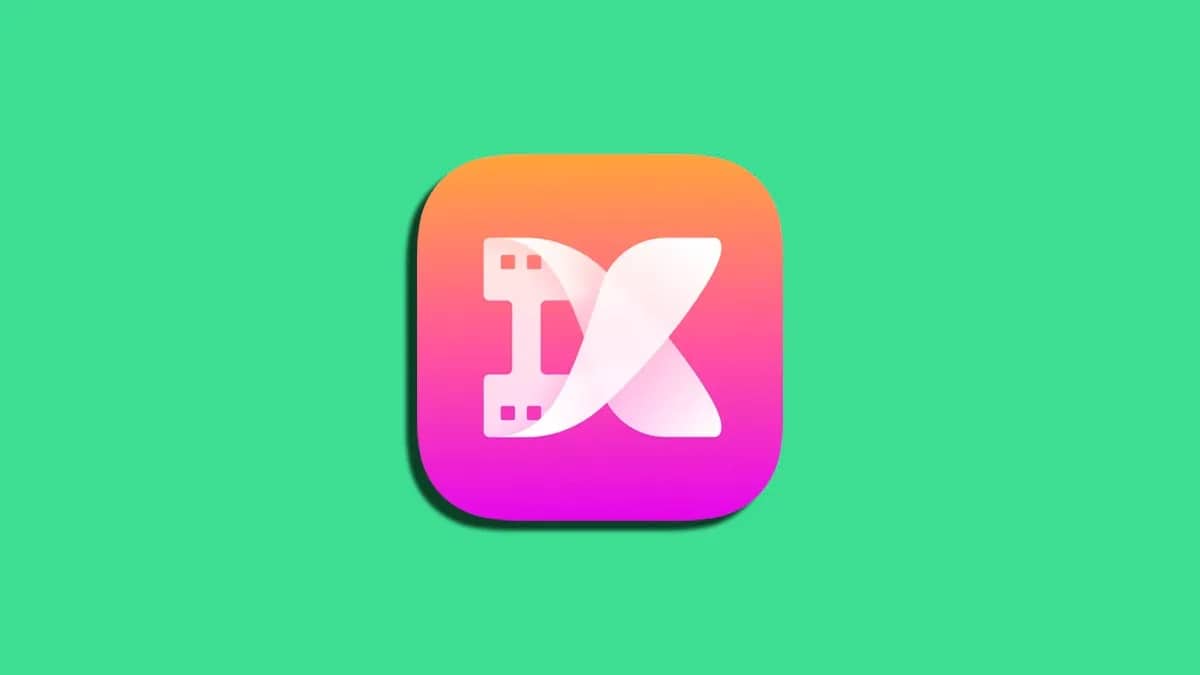
De contar con un teléfono Huawei puedes usar la herramienta interna Clip de Petal, es maravillosa si lo que quieres es acelerar el vídeo, pero añade muchas funciones. No hará falta descargarla, viene instalada por defecto en dispositivos de la marca, así como en algunos teléfonos Honor.
Clip de Petal es una herramienta propietaria de la marca, pero es instalable en otros dispositivos, todo siempre que se descargue de sitios como Uptodown, funciona sobre Android. Para acelerar los vídeos solamente tenemos que hacer unos dos o tres pasos, dando la posibilidad de guardar los vídeos en el almacenamiento.
Para acelerar vídeos con Clip de Petal, realiza estos pasos:
- Lo primero es descargar e instalar Clip de Petal, la tienes disponible en Huawei, pero también en Uptodown para otros teléfonos
- Inicia la aplicación y pulsa en «Comenzar»
- Elige el vídeo de la galería, puedes hacerlo con cualquiera de ellos y dale a «Importar»
- Ahora en la parte de abajo te mostrará un gran número de opciones, pulsa en «Velocidad», tiene una imagen de velocímetro
- Te abrirá sus opciones, que van de 0,5x para cámara lenta, el 1x es la velocidad normal, mientras si quieres acelerar el clip puedes hacerlo con 2x, 3x, 4x y 5x, aunque tienes más opciones dentro de «Cambio de velocidad gradual»
- Lo ajustamos por ejemplo a 3x y confirmamos con el símbolo de confirmado
- Pulsa en «Exportar» en la parte superior y vuelve a hacer clic en «Exportar» para finalizar el proyecto
- Y listo, tendrás el vídeo a una mayor velocidad, a la que quieras elegir
Lapse It
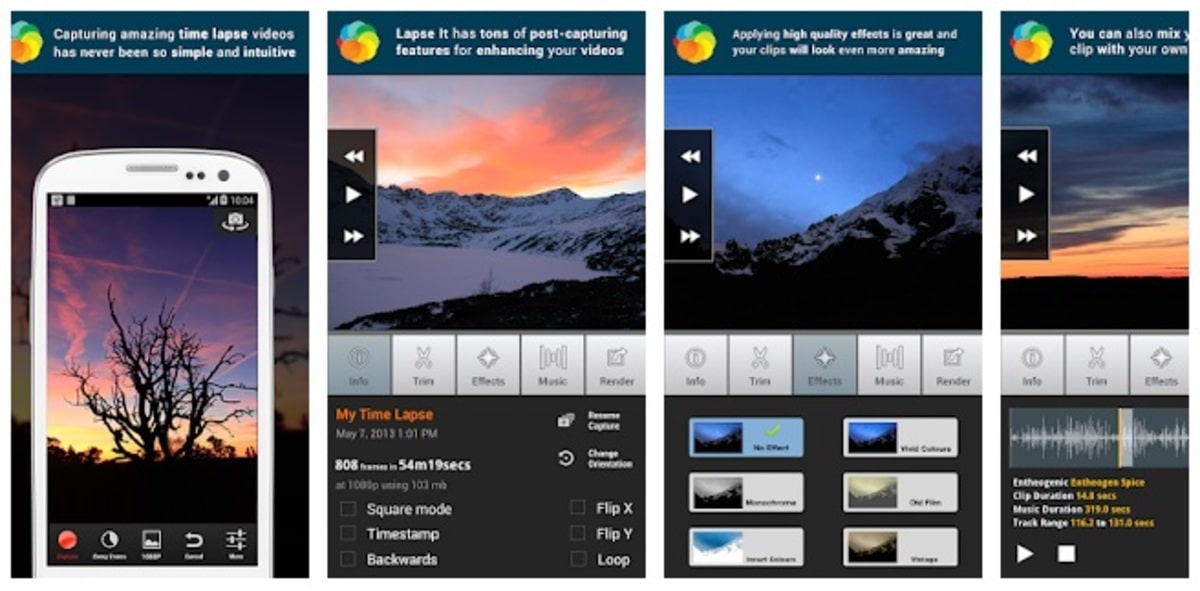
A la hora de poder acelerar vídeos en el móvil, una herramienta muy fina para eso es Lapse It, dado que dispone de muchas utilidades a la hora de la edición de un vídeo. Probablemente la interfaz no es la mejor, dado que no es clara, pero hace lo que buscamos, acelerar vídeos en el móvil.
Pese a estar en inglés, el funcionamiento es sencillo, aunque a lo primero nos costará por no ser demasiado claro, además puedes ir grabando en directo y dar velocidad a la grabación, así como ponerlo en cámara lenta. Lapse It va a lo que va, que es darnos lo básico en pantalla.
Para editar un vídeo y acelerar con Lapse It, haz lo siguiente:
- Descarga e instala Lapse It de la Play Store
- Inicia la aplicación en tu dispositivo
- Pulsa en «Galería» y luego arriba en la parte derecha pulsa en el icono de una ventana y una flecha, elige Mp4 video y luego pulsa en «Continue»
- Elige el vídeo a editar, deja que procese, esto dependerá de lo que pese, así como la duración del mismo
- Una vez visualices el proyecto, pulsa en el al menos unos dos segundos y haz clic en «Ver detalles»
- Te va a mostrar un montón de opciones debajo del vídeo, elige la de velocidad, suele venir con el nombre de «Video Speed», tienes varias velocidades, elige la que más te convenga y pulsa en confirmar para guardar y finaliza el proyecto, esto hará que lo tengas en tu teléfono
Lapse It • Time Lapse Camera (Free, Google Play) →
Video Speed
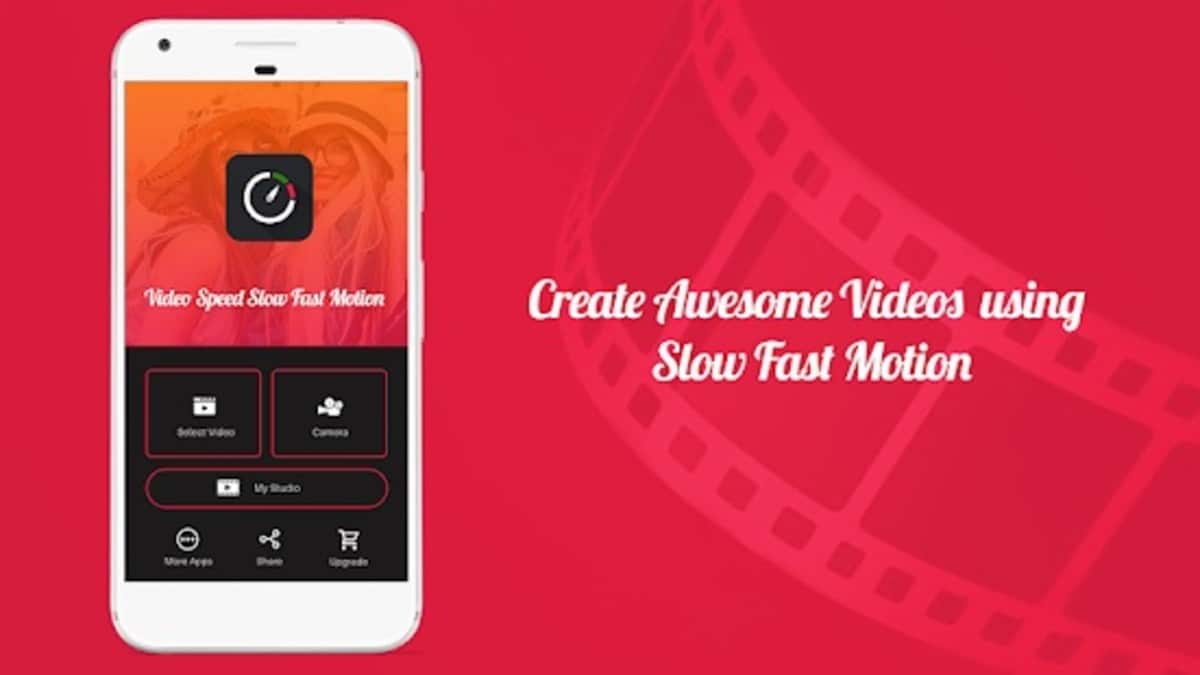
Es probablemente una de las apps más fáciles a la hora de acelerar vídeos en el teléfono Android, dado que se centra en eso, en dar velocidad y disminuirlo si así lo quieres. Video Speed es una aplicación con la que trabajar de manera cómoda, que pese a estar en inglés es intuitivo una vez la abres.
Video Speed da la opción de bajar la velocidad para que vaya a cámara lenta, aunque otras opciones le aportan filtros, por si lo que queremos es hacer del mismo algo diferente. Es una app muy valiosa, su valoración es de un 4,2 sobre 5 estrellas. Supera los 5 millones de descargas.
Para acelerar vídeos con «Video Speed», haz los siguientes pasos:
- Lo primero es descargar e instalar la aplicación en tu teléfono
- Abre la aplicación y da permisos para acceder a los archivos multimedia
- Haz clic en «Select video» y elige uno de los vídeos al que quieras acelerar
- Si abres uno te mostrará únicamente las opciones de velocidad en la parte baja, puedes hacer lento el clip (icono de la tortuga) o hacerlo veloz si pasas del 2x al 4x como máximo (icono de un conejo)
- Para guardar el vídeo tienes que hacer clic en la parte superior derecha, en el icono de «Play», este se guardará y mostrará el mensaje de «Saving», espera a que se guarde y listo
Video Speed : Fast Video and Slow Video Motion (Free, Google Play) →
Continúar leyendo...

